苹果手机如何设置锁屏密码?
Hello!大家好,我是阿广,隐私保护是一件值得大家关注的事,尤其对于手机而言,而设置锁屏密码无疑会对我们的隐私加把锁,今天小编就为大家介绍苹果手机如何设置锁屏密码:(⊃‿⊂)
原料/工具
iPhone
方法/步骤
第1步
第一步,找到手机中设置的所在,并点击打开它,图标如下图所示:
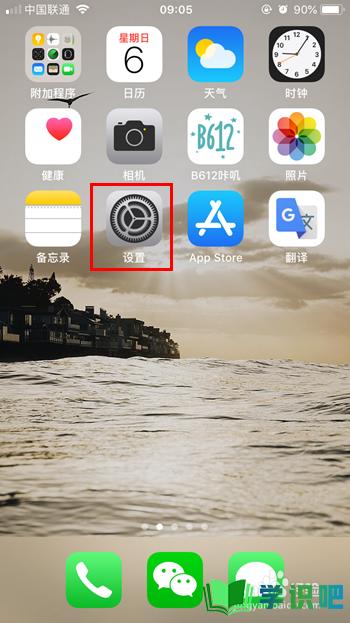
第2步
第二步,在设置界面中,向上滑动屏幕,找到并点击【触控ID与密码】,如下图所示:
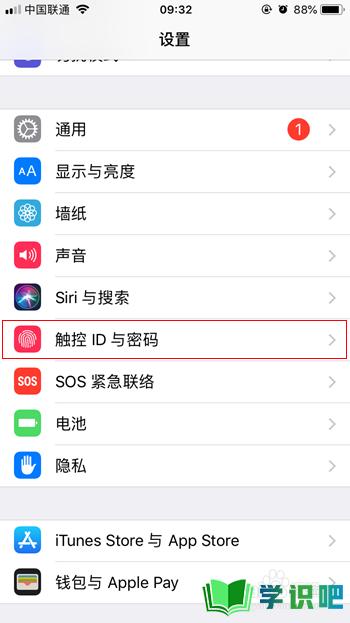
第3步
第三步,在触控ID与密码界面中,向上滑动屏幕,找到并点击【打开密码】,如果之前设置了指纹则需在弹框中选择保留已存在的指纹(避免要重新录入),如下图所示:
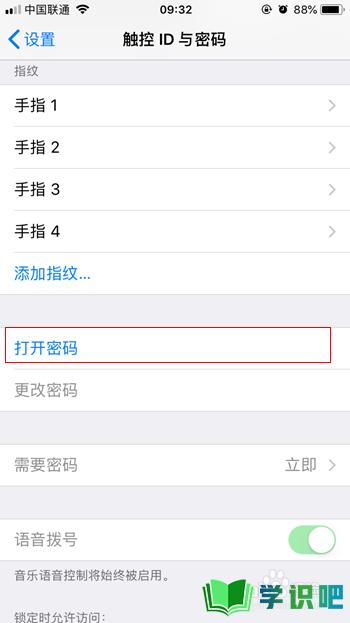
第4步
第四步,在设置密码界面中,输入你要设置的密码,并在验证新密码中重复输入密码,如下图所示:
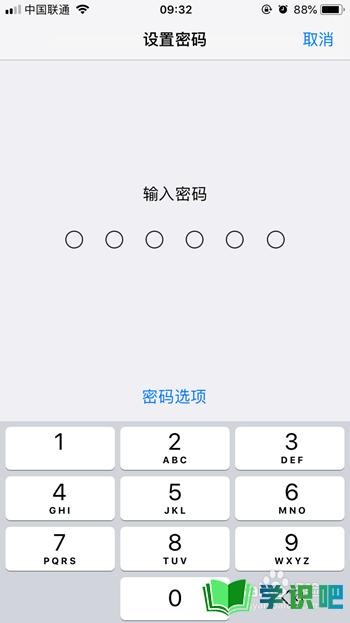
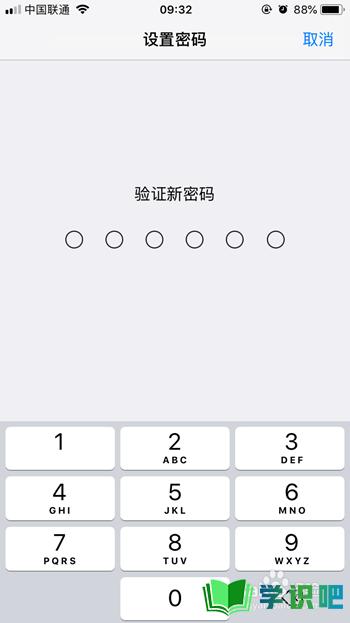
第5步
第五步,设置过密码后,在弹框中输入你的Apple ID密码,然后点击继续按钮,如下图所示:
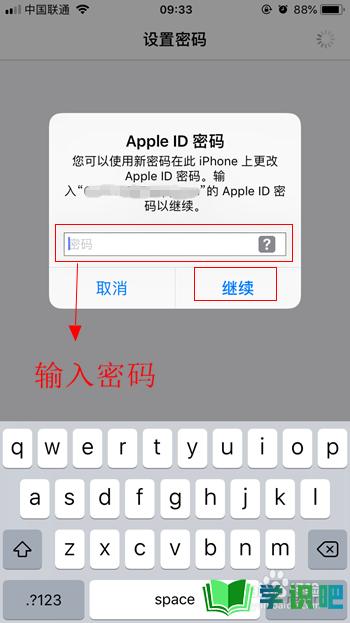
第6步
第六步,稍等一会儿,发现系统重新跳回了设置界面则表示设置完成,然后锁屏,重新开启屏幕,发现这时需要输入密码才能进入,这样我们的设置就生效了,如下图所示:
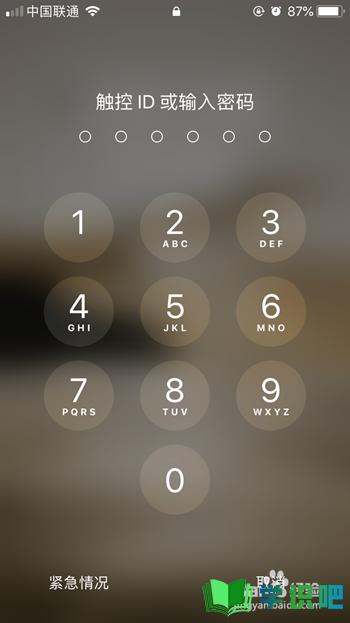
温馨提示
以上就是“苹果手机如何设置锁屏密码?”的全部内容了,不知道小伙伴们学会了吗?学识吧还为大家提供了超多百科知识文章,感兴趣的小伙伴们可以关注学识吧并给小编点赞哦!(⊃‿⊂)
